Esse histórico inclui as alterações feitas por qualquer usuário que atualizou essa página. Essas versões são salvas para fornecer aos usuários um caminho de volta à configuração da página anterior.
Cada página no seu Ion Console inclui um histórico de versão que permite que você restaure a página de volta a um estado anterior. A plataforma Ion salvará automaticamente uma nova versão toda vez que você abrir uma página e a cada 10 minutos depois disso, desde que a página esteja em um estado diferente do último salvamento automático.
Para visualizar o histórico de versões da sua página, clique no botão Versions na barra superior do seu Creative Studio.
Aqui você verá as versões salvas para nossa página. As versões salvas automaticamente terão um Label que inclui a data e a hora em que a versão foi salva por padrão. Cada versão também incluirá o nome de usuário da pessoa que estava editando a página quando ela foi salva.
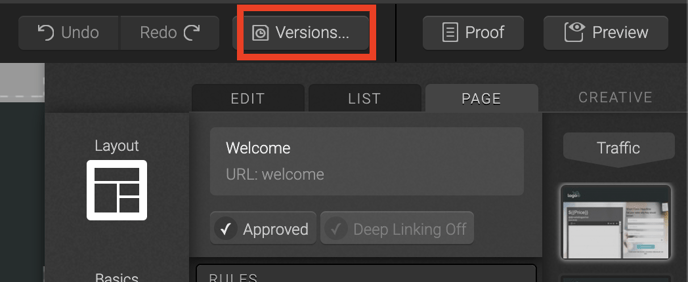
Você também pode salvar manualmente uma versão da sua página e usar Labels, que facilitam reconhecer o que está nessa versão.
Para salvar manualmente uma nova versão da sua página, basta clicar no botão Save a new version.
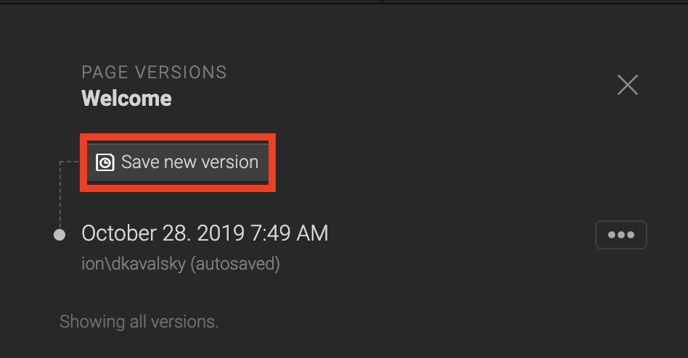
Em seguida, será solicitado que você insira um Label e uma descrição opcional para sua versão.
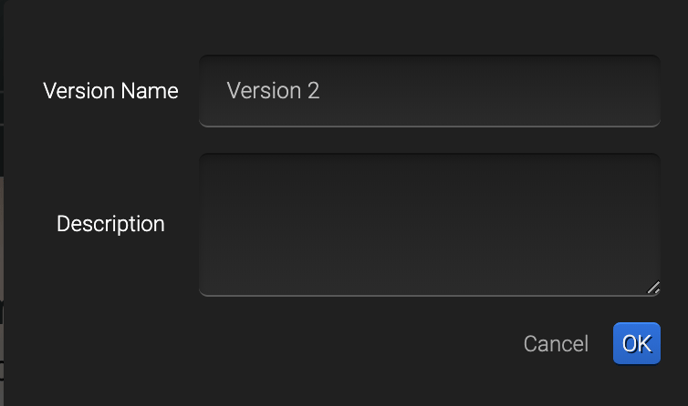
Um botão de opções com três pontos está disponível à direita de cada versão. Você pode clicar no botão de opções para:
- Restaurar (Restore the version);
- Renomear (Rename the version);
- Deletar (Delete the version).
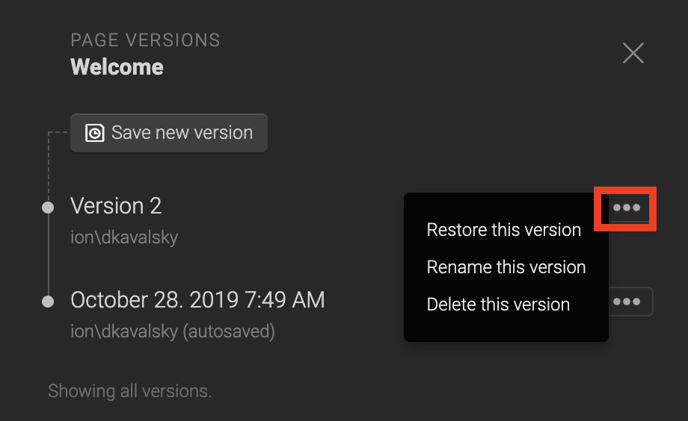
Você pode salvar um número ilimitado de versões nomeadas (não salvas automaticamente). Essas versões persistirão para sempre. Versões salvas automaticamente com mais de três meses, no entanto, são removidas do histórico de versões.
Caso você tenha dúvidas, por favor, entre em contato conosco help@rockcontent.com. 😀
.png?height=120&name=rockcontent-branco%20(1).png)